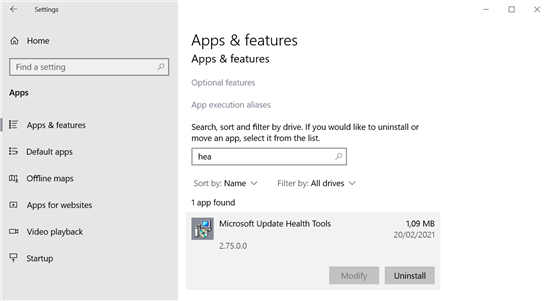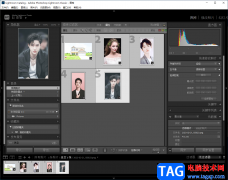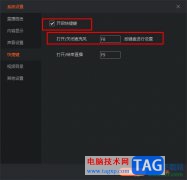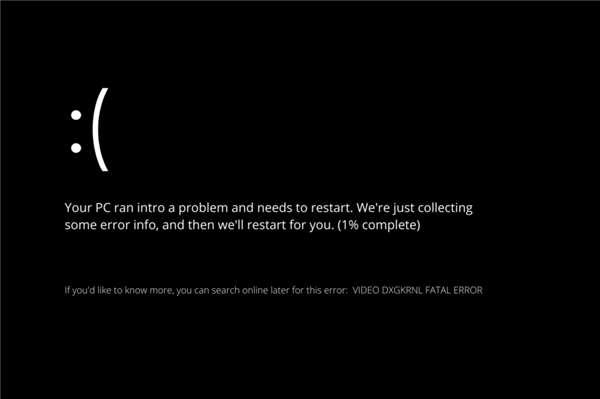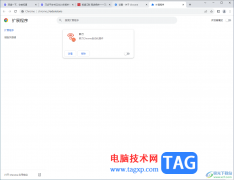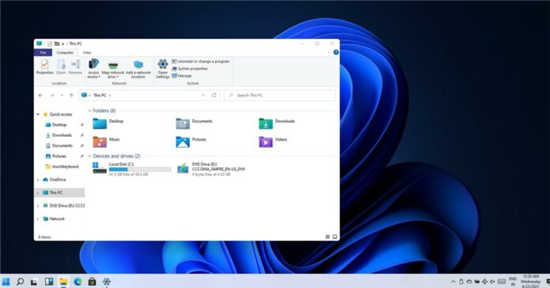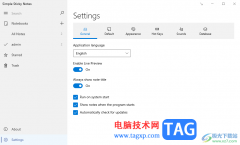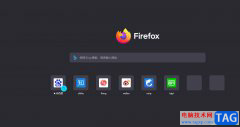edge浏览器成为一款越来越受小伙伴们喜欢的浏览器,大家通常喜欢使用该浏览器进行各种相关网页的访问和软件的下载等,而其中也提供了一个捕获截图功能,有些时候你通过该浏览器进行访问网页的时候,想要将该网页的页面内容进行快速的截图操作,那么就可以使用该浏览器中的屏幕截图功能来操作,并且是可以进行自定义截图快捷键来辅助自己快速的截图保存的,下方是关于如何使用edge浏览器进行屏幕截图的具体操作方法,如果你需要的情况下可以看看方法教程,希望对大家有所帮助。
方法步骤
1.将电脑中的edge浏览器双击打开之后,再进入到自己需要进行截图的网页面中。
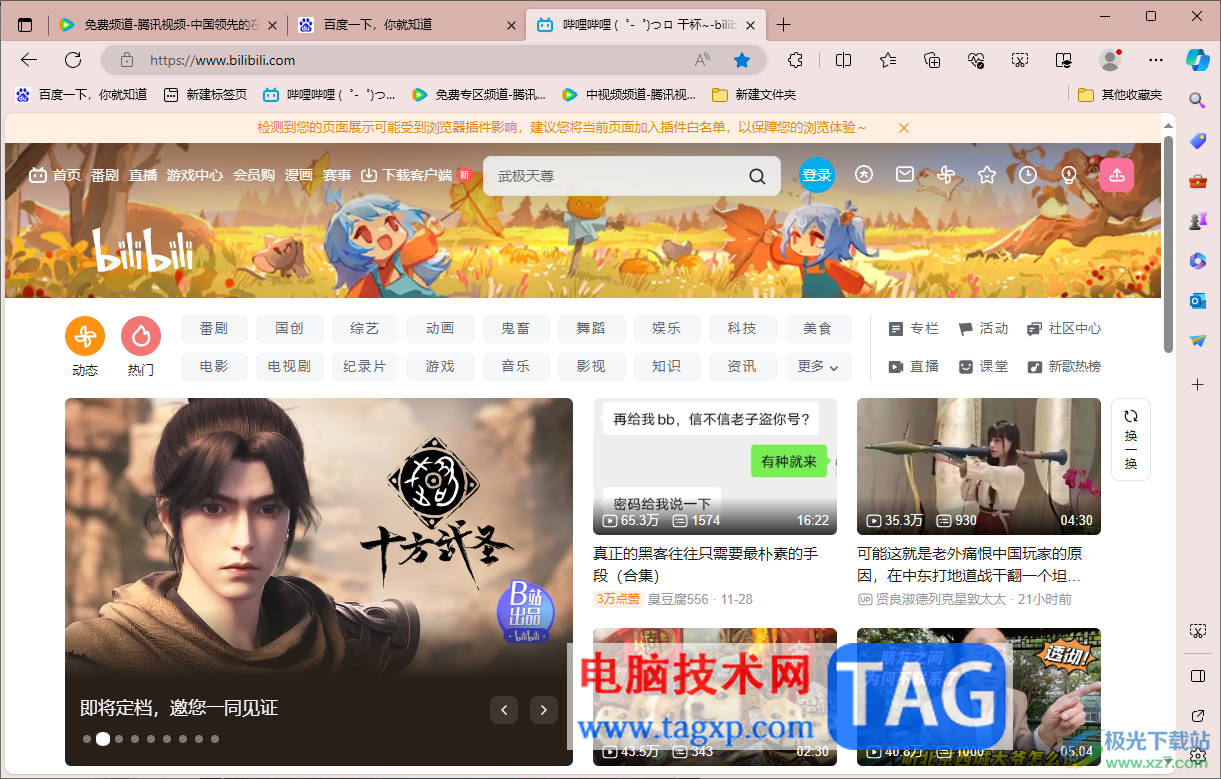
2.在页面工具栏区域位置有一个剪刀图标,你可以用鼠标将该图标进行点击一下即可屏幕截图。
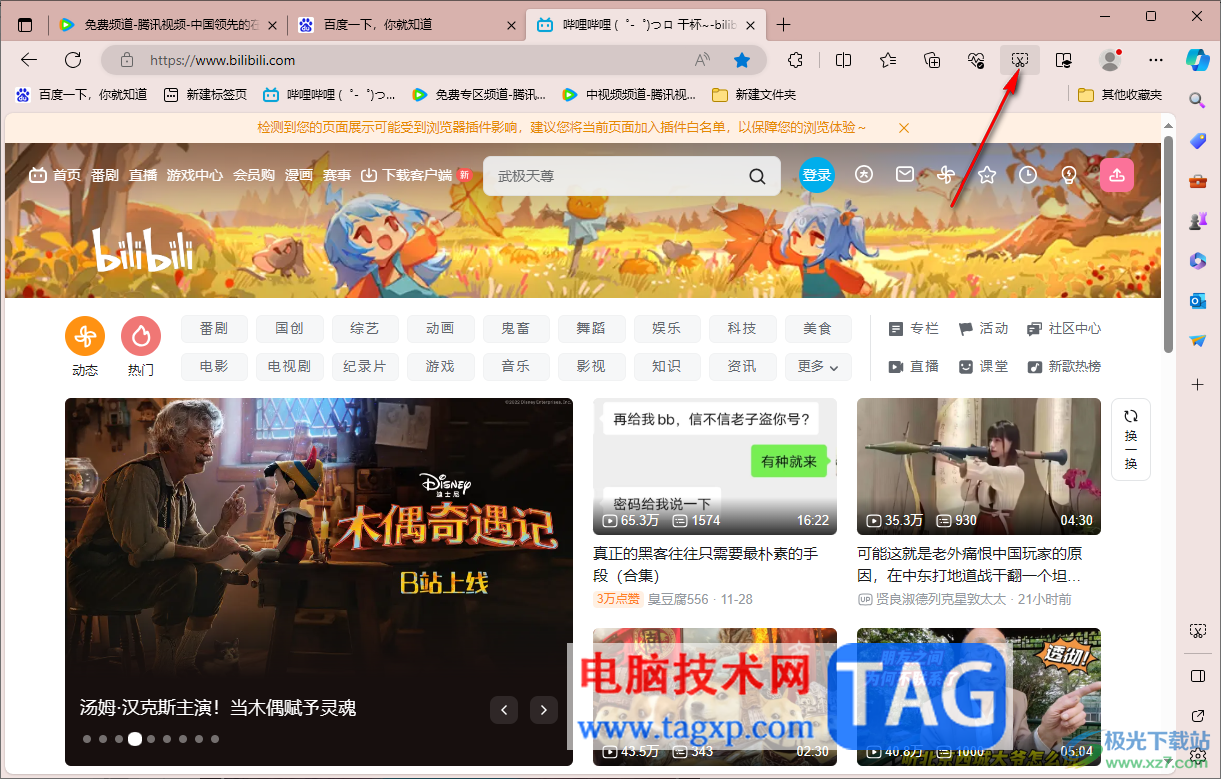
3.截图之后,会将整个页面用截图框框选起来,你可以在右下角的位置点击下载按钮进行下载。
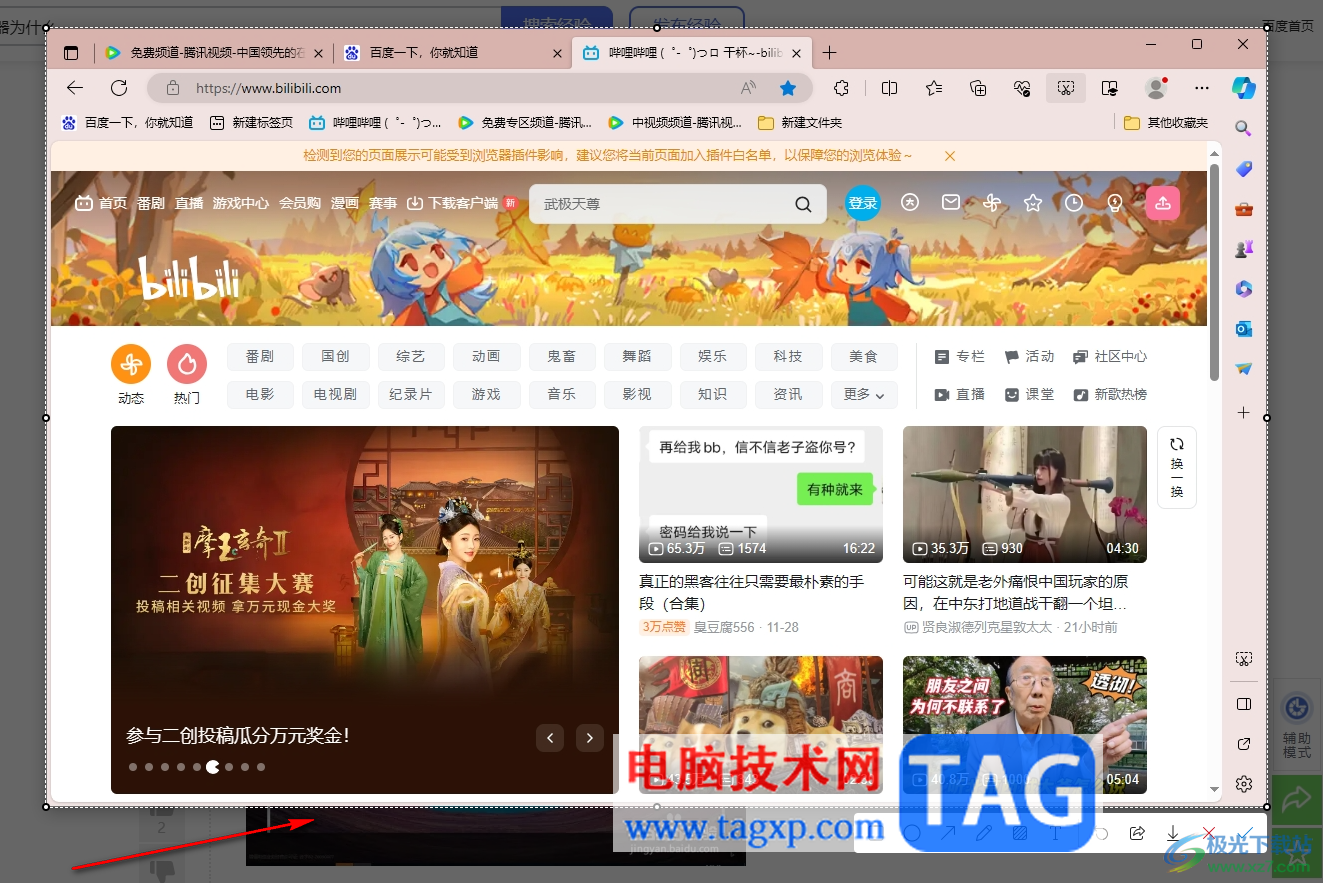
4.此外,你在进行截图的时候,你会看到该浏览器中推荐的截图快捷键为Ctrl+shift+s,如果你想要更改的话,那么在截图的时候,可以点击底部的【自定义】按钮。
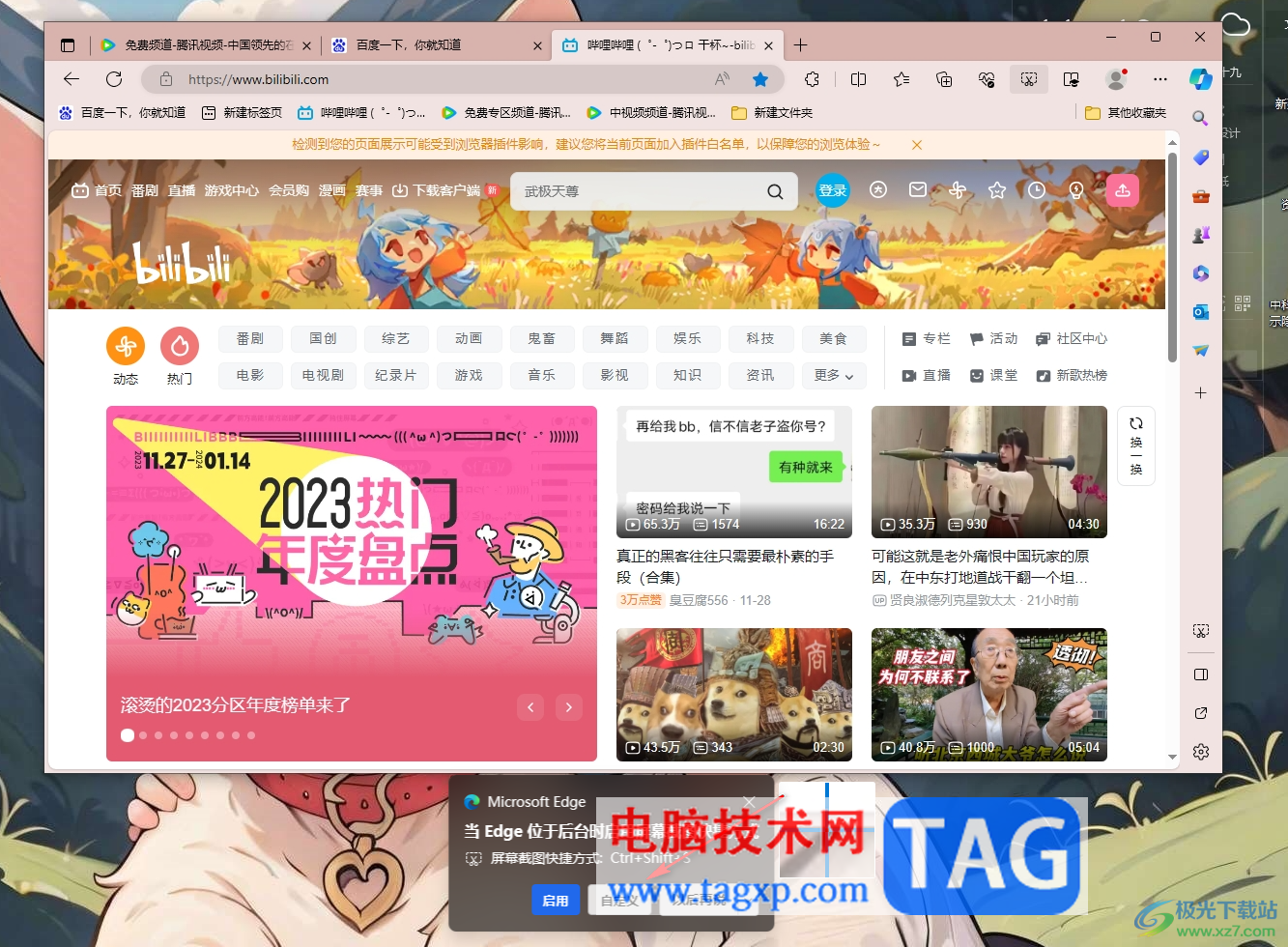
5.随后会进入到辅助功能的页面中,你可以在右侧页面底部位置进行屏幕截图快捷键的设置,如图所示。
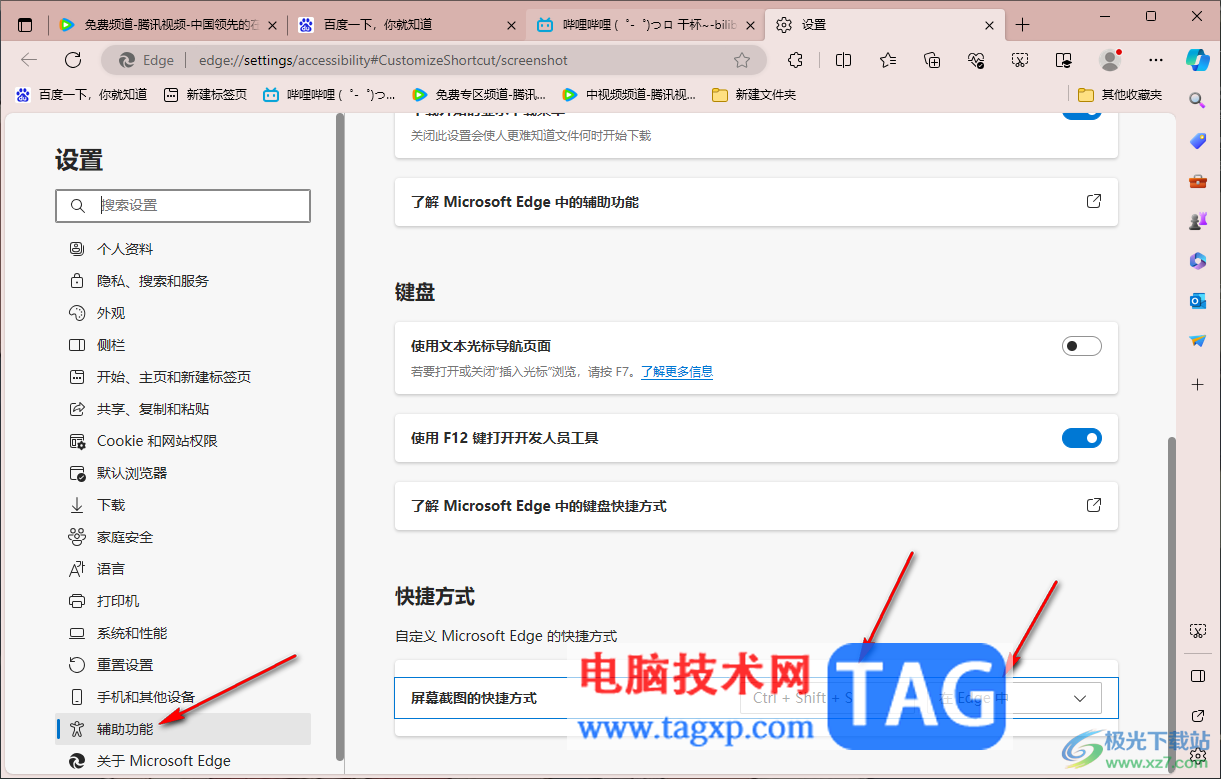
以上就是关于如何使用edge浏览器进行捕获整个页面的具体操作方法,你可以屏幕截图整个网页面,以及可以自定义设置自己习惯使用的屏幕截图快捷键,操作起来是很简单的,感兴趣的话可以操作试试。